Windows 10'da Kilitli Nvidia Kullanıcı Hesabını Düzeltin
Yayınlanan: 2022-07-21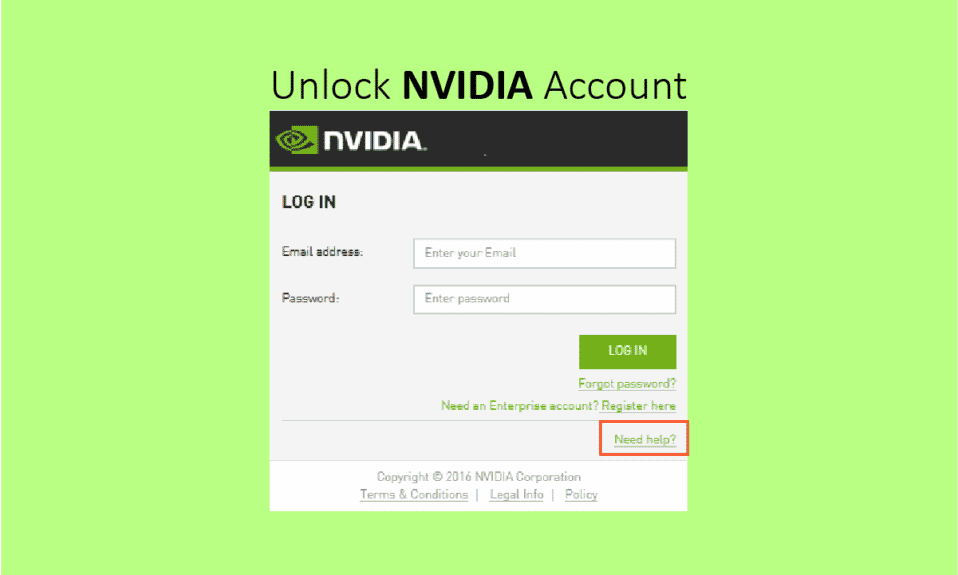
İster bir oyuncu, grafik tasarımcısı, video editörü, ister sadece 4k videoları izlemeyi seven bir YouTube tüketicisi olun, tüm bu görevler, iyi ve iyi işleyen bir YouTube kullanıcısı olun, bugünlerde yüksek ve iyi grafikler büyük talep görüyor. GPU (Grafik İşlem Birimi). Küçük bir hata veya kusur, günlük işleyişinizi etkileyebilir ve bu da süper can sıkıcı hale gelebilir. Ayrıca, Nvidia kullanıcı hesabı kilitlenirse ayarları değiştirmek ve sorunu düzgün bir şekilde düzeltmek zorlaşabilir. Siz de aynı sorunu yaşıyorsanız doğru yerdesiniz. Nvidia hesabının kilidini nasıl açacağınızı düzeltmenize yardımcı olacak mükemmel bir kılavuz sunuyoruz.
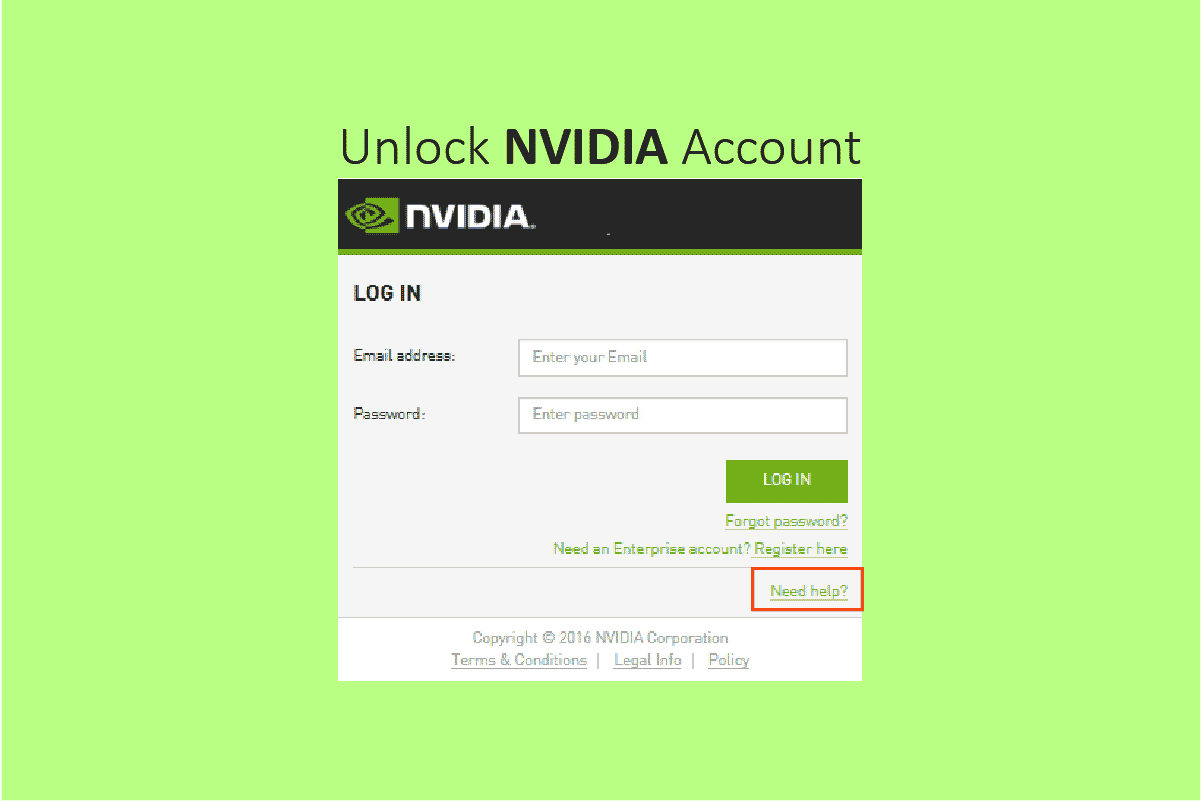
İçindekiler
- Windows 10'da Kilitli Nvidia Kullanıcı Hesabı Nasıl Onarılır
- Nvidia Kullanıcı Hesabı Neden Kilitli?
- Yöntem 1: Wi-Fi Yönlendiriciyi Yeniden Başlatın
- Yöntem 2: Nvidia Hesabını Sıfırla
- Yöntem 3: Nvidia Ekibinden Teknik Destek
- Yöntem 4: Ağ Bağlantısını Yeniden Etkinleştir
- Yöntem 5: Özel Ağa Geç
- Yöntem 6: IP Adresini Yeniden Oluştur
Windows 10'da Kilitli Nvidia Kullanıcı Hesabı Nasıl Onarılır
Nvidia, bilgisayarlarda, cep telefonlarında, oyun konsollarında ve diğer elektronik cihazlarda kullanılan grafik işlem birimleri üreten bir teknoloji şirketidir. GPU endüstrisinde öncü ve pazar lideridir. Günümüzde, web sitesi yüklemesini hızlandırmaktan Photoshop filtrelerini kullanmaya kadar, bilgisayarlarda ve akıllı telefonlarda grafiklerin oluşturulmasını içeren hemen hemen her işlem için bir GPU gereklidir. Ek olarak Nvidia, yapay zeka donanım ve yazılımının geliştirilmesinde dünyaya öncülük ediyor. Ayrıca, kendi kendini süren arabaların geliştirilmesinde çok önemli olacak olan araç endüstrisinde de faaliyet gösteriyorlar. Şimdi Nvidia hesap kilitli sorununu çözelim. Sürücüleri kullanırken birkaç ayar değiştirilebilir; ancak gelişmiş ayarı değiştirmek için Nvidia'nın GeForce Experience uygulaması veya SHIELD Hub uygulaması gibi harici bir yazılım/uygulama gereklidir.
Nvidia Kullanıcı Hesabı Neden Kilitli?
Nvidia kullanıcı hesabının kilitlenmesinin ardındaki nedenler, geçersiz kimlik bilgileri kullanarak tekrar tekrar oturum açmaya çalışmaktan veya genel bir ağ üzerinden bağlanmaktan olabilir. Nvidia hesabı, SHIELD Hub ve GeForce Experience dahil olmak üzere çeşitli Nvidia web sitelerinde ve hizmetlerinde kullanılabilir. Nvidia hesabı kilitli sorununu gidermek için aşağıda listelenen yöntemleri deneyebilirsiniz.
Yöntem 1: Wi-Fi Yönlendiriciyi Yeniden Başlatın
Yönlendiricinizi yeniden başlatma adımları aşağıda listelenmiştir;
1. Yönlendiriciyi kapatın ve 3 dakika boyunca fişini prizden çekin.
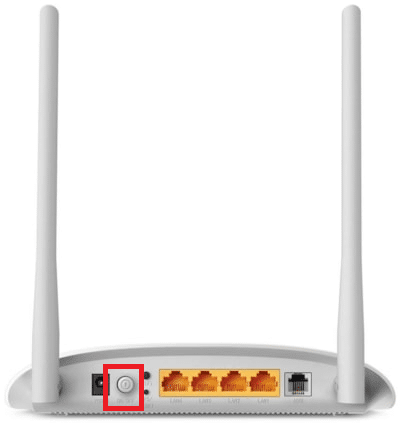
2. Tekrar takın ve birkaç saniye sonra açın .
3. Yönlendiricinin internete bağlı olduğundan emin olun, led ışığının sürekli yanıyor mu yoksa yanıp sönüyor mu olduğu kontrol edilebilir, ağ göstergesinin yanında sabit bir ışık cihazın çevrimiçi olduğunu gösterir.
Not : Yöntem 3A'dan 3D'ye kadar bu yöntemleri tek tek veya arka arkaya deneyebilirsiniz.
Yöntem 2: Nvidia Hesabını Sıfırla
Çoğu zaman, birçok başarısız oturum açma girişimi, güvenli olmayan bir ağ veya VPN kullanarak oturum açmanın bir sonucu olarak hesap güvenlik nedenleriyle kilitlenir. Yapmanız gereken ilk şey, Nvidia hesabının kilitli durumunu düzeltmek için hesabınızı sıfırlamaktır. Hesabı sıfırlayarak Nvidia hesabının kilidini nasıl açacağınız aşağıda açıklanmıştır:
1. Resmi Nvidia web sitesine gidin.
2. Kullanıcı simgesine tıklayın.
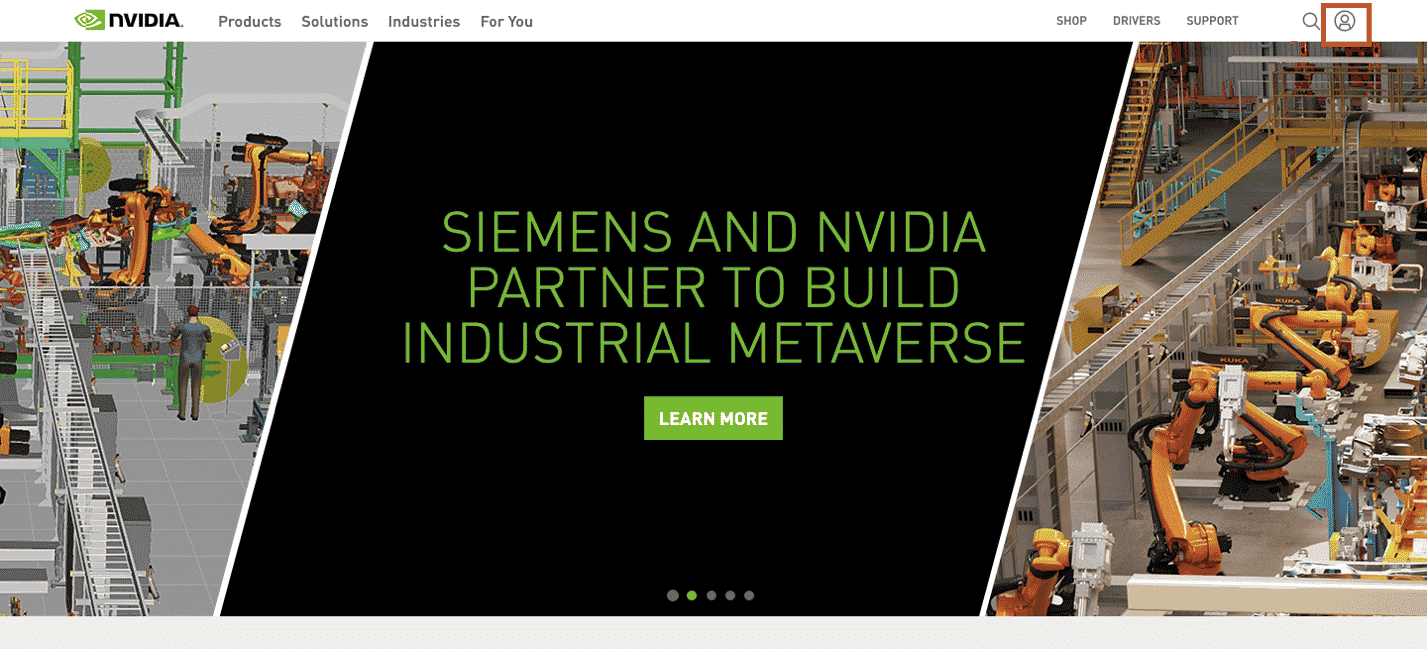
3. Sayfanın en altına gidin ve Oturum açma yardımına tıklayın.
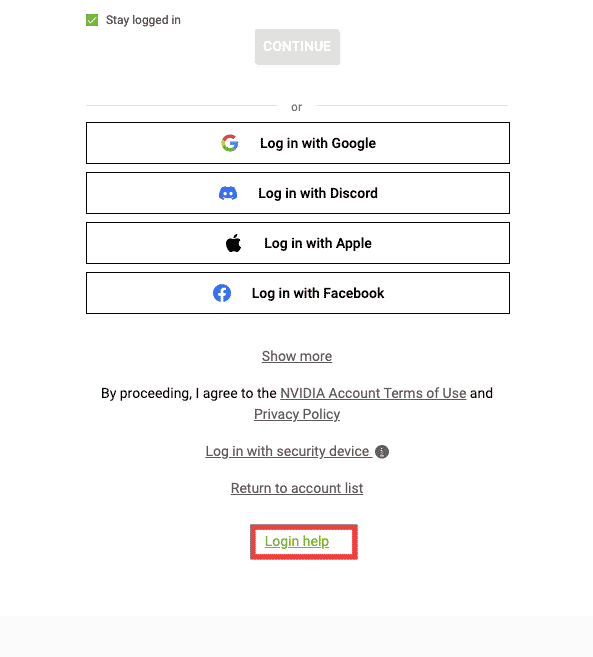
4. Parolayı Sıfırla öğesini seçin.
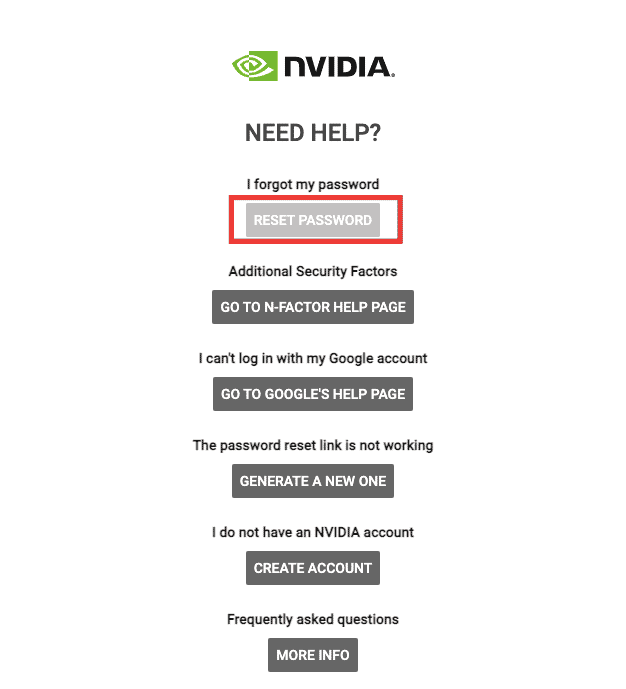
5. E-posta adresinizi girin.
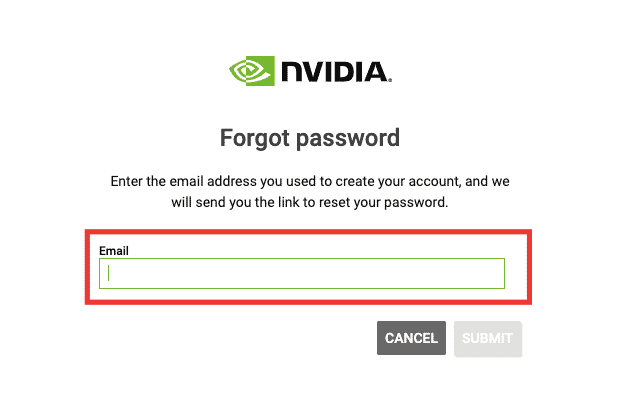
6. Postanıza bir Parola Sıfırlama bağlantısı alacaksınız. Bağlantıyı açın ve prosedürü izleyin.
Ayrıca Okuyun: Windows 10'da Eksik NVIDIA Kontrol Panelini Düzeltin
Yöntem 3: Nvidia Ekibinden Teknik Destek
Nvidia hesabınızın kilitlenmesiyle ilgili sorun henüz çözülmediyse ve e-postanızda hesap sıfırlama bağlantısı almadıysanız, bir soru sorarak veya bir temsilci ile canlı sohbet başlatarak Nvidia'nın teknik destek ekibiyle iletişime geçmeyi düşünün. Nvidia kullanıcı hesabı kilitli sorununu çözmek için canlı sohbet desteği için şu adımları izleyin:
1. Nvidia web sitesini ziyaret edin.
2. Destek seçeneğine tıklayın.
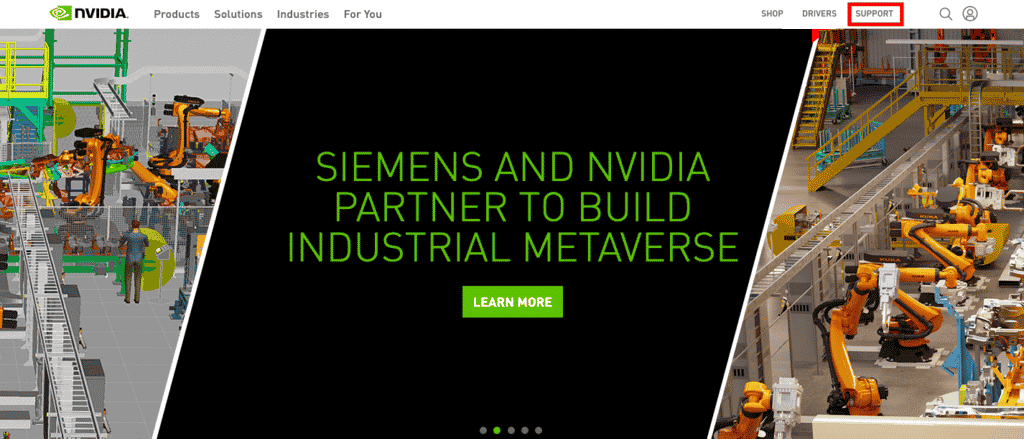
3. Ardından, Destek Seçeneklerini Keşfedin'e tıklayın.
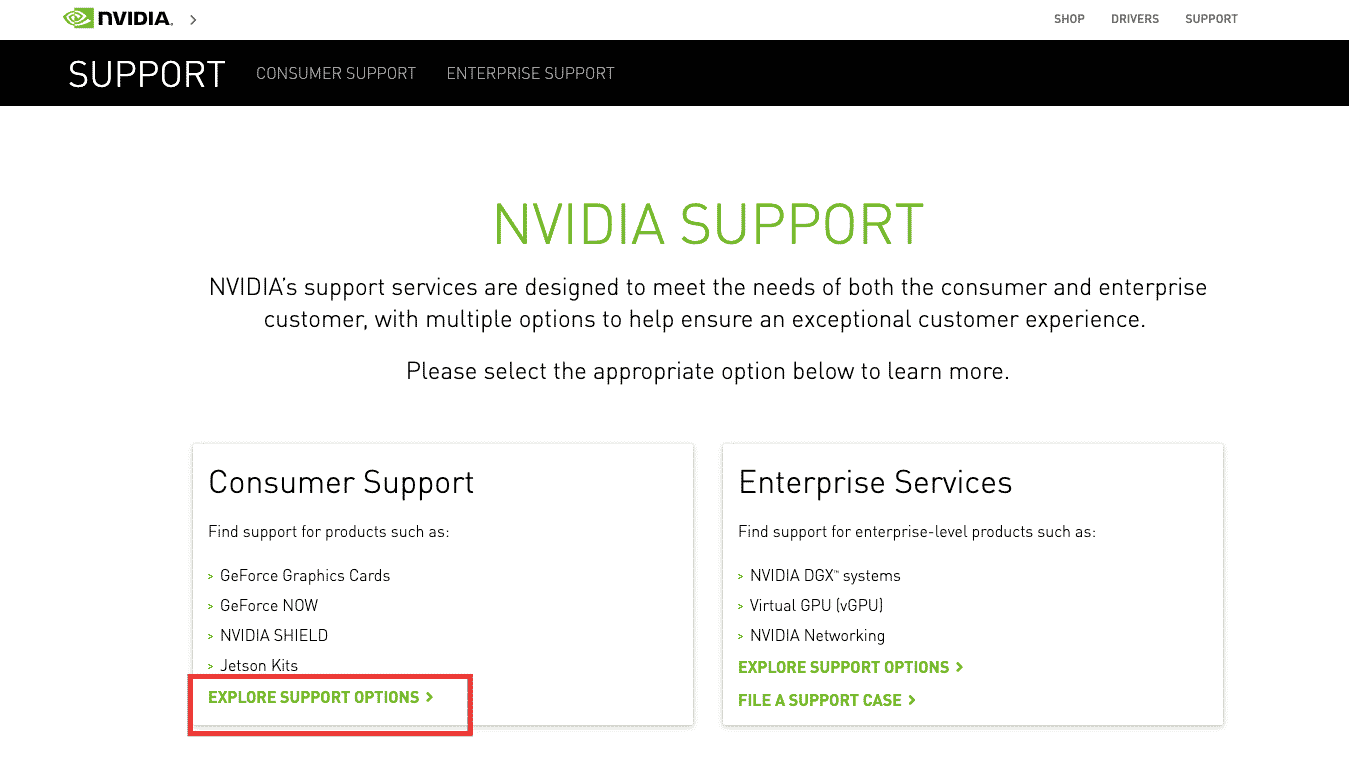
4. Aşağı kaydırın ve Şimdi Sohbet Et seçeneğini seçin.
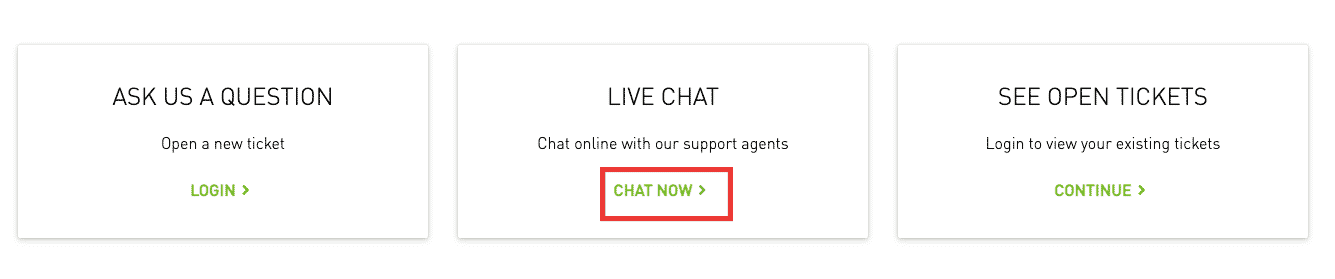

5. Gerekli ayrıntıları doldurun ve Gönder'e tıklayın.
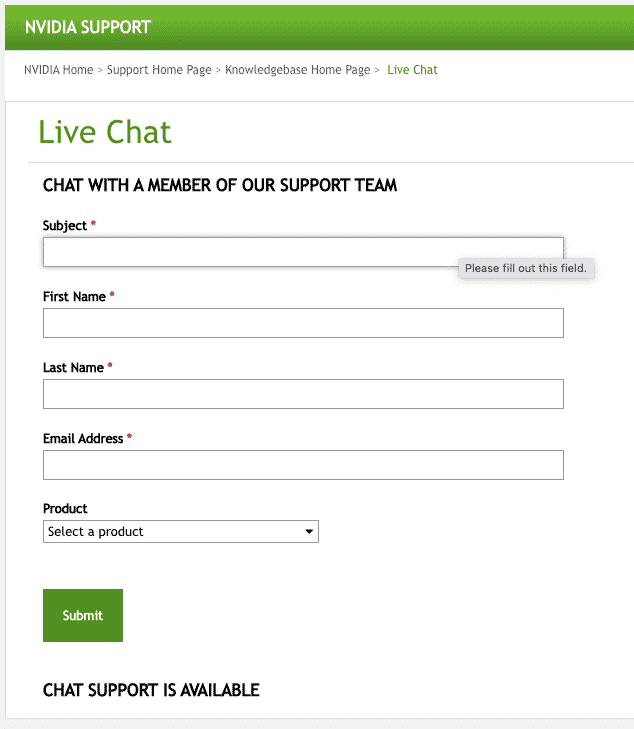
Bir temsilciyle bağlantı kurana kadar birkaç dakika bekleyin. Canlı sohbet penceresi şöyle görünecektir.
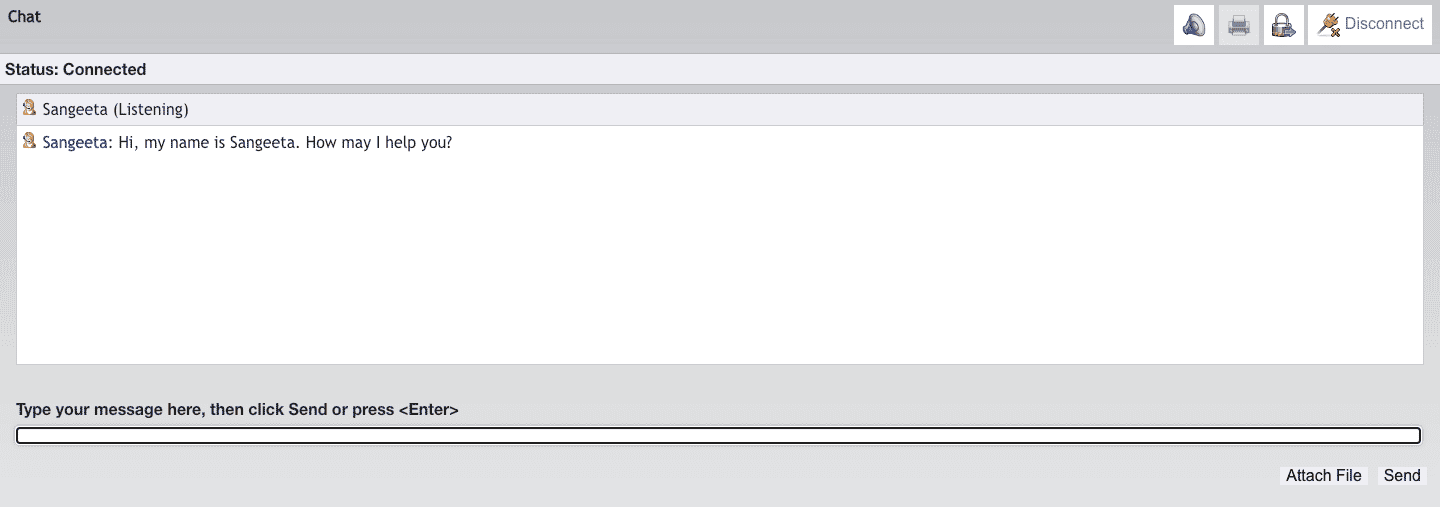
Yöntem 4: Ağ Bağlantısını Yeniden Etkinleştir
Ağ bağlantısını yeniden etkinleştirme adımları aşağıdadır.
1. Çalıştır iletişim kutusunu başlatmak için Windows + R tuşlarına aynı anda basın.
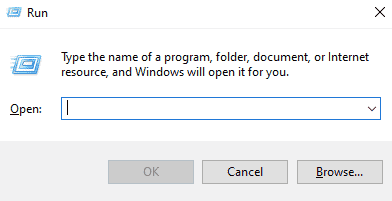
2. Metin kutusuna ncpa.cpl yazın .

3. Ağı seçin, üzerine sağ tıklayın ve Devre Dışı Bırak öğesini seçin.
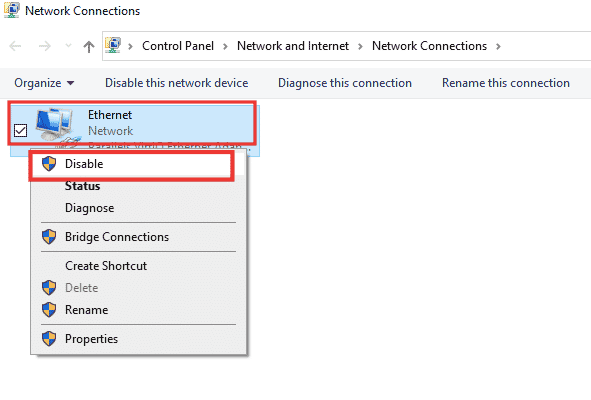
4. Ağı tekrar seçin ve Bu ağ cihazını etkinleştir'e tıklayın.
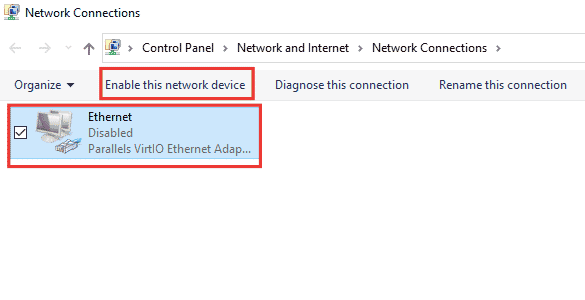
Ayrıca Okuyun: NVIDIA ShadowPlay Kayıt Yapmıyor Nasıl Onarılır
Yöntem 5: Özel Ağa Geç
Nvidia kullanıcı hesabı kilitli sorununu çözmek için ağınızı özel olarak değiştirebilirsiniz. İşte özel ağa geçiş adımları.
1. Windows + I tuşlarına aynı anda basın ve Ayarlar'ı açın.
2. Ağ ve İnternet'e tıklayın.
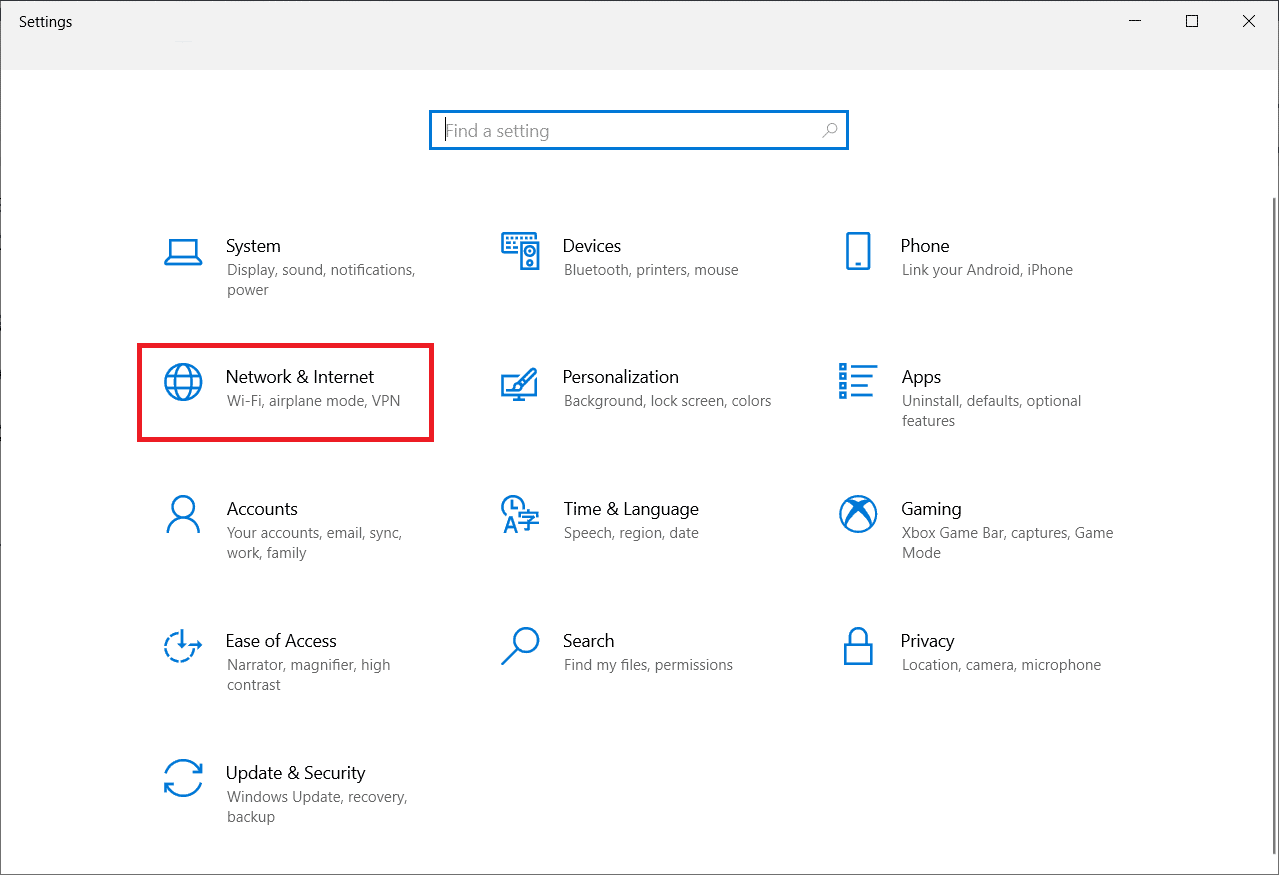
3. Durum bölümünün altında, bağlı ağın Özellikleri'ne tıklayın.
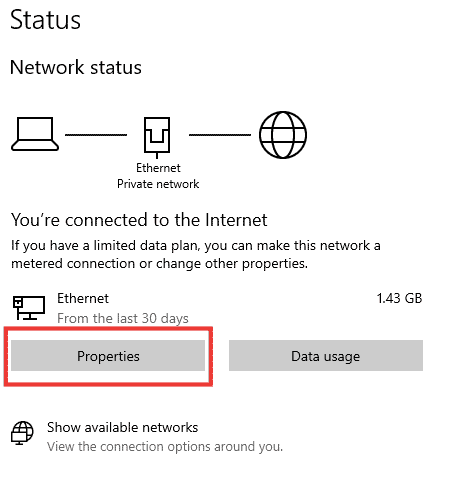
4. Özel Ağ profilini seçin.
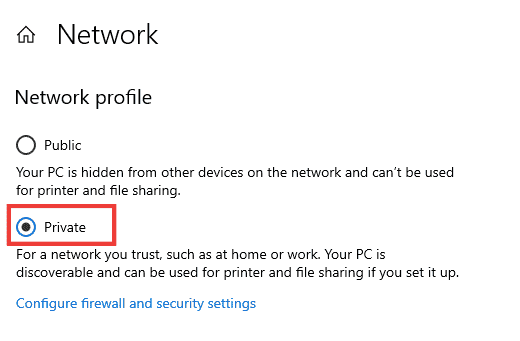
Ayrıca Okuyun: Windows 10'da Ağ Hatasını Düzeltme 0x00028001
Yöntem 6: IP Adresini Yeniden Oluştur
Bazı web siteleri, güvenlik endişeleri nedeniyle genel IP adreslerinde çalışmaz ve sonuç olarak hesabı geçici olarak dondururlar. IP adresini sıfırlamak ve Nvidia kullanıcı hesabı kilitli sorununu düzeltmek için bu adımları izleyin.
1. Windows tuşuna basın ve arama kutusuna komut istemi yazın .
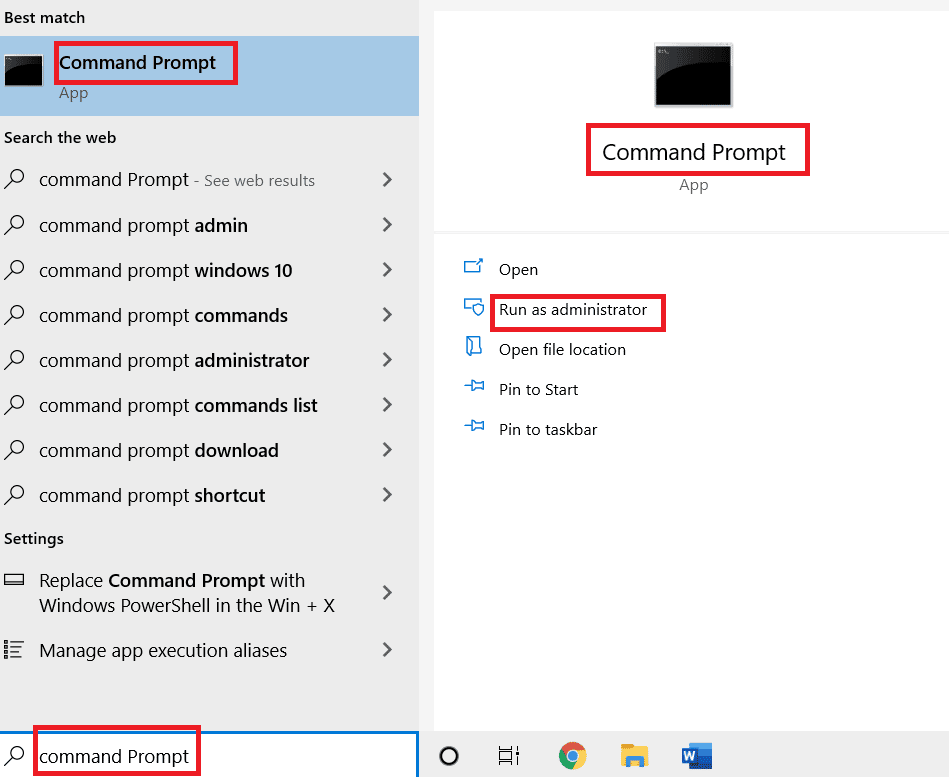
2. Komut İstemi'ne sağ tıklayın ve Yönetici olarak çalıştır'ı seçin.
3. İzin vermek için Evet'e tıklayın.
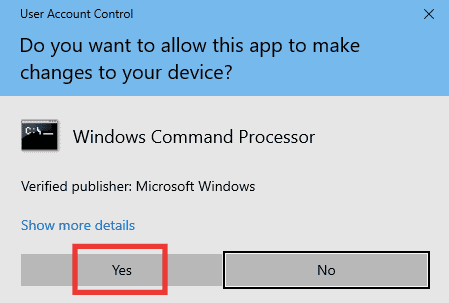
4. Aşağıdaki komutları arka arkaya yazın ve her komuttan sonra Enter tuşuna basın.
ipconfig /flushdns ipconfig / yayın ipcongig / yenileme
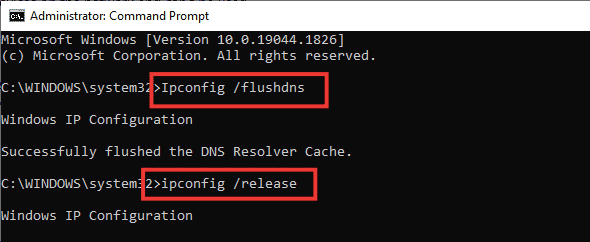
5. Herhangi bir yanlış ağ yapılandırmasını düzeltmek için aşağıdaki komutları yürütün:
netsh int ip sıfırlama netsh winsock sıfırlama
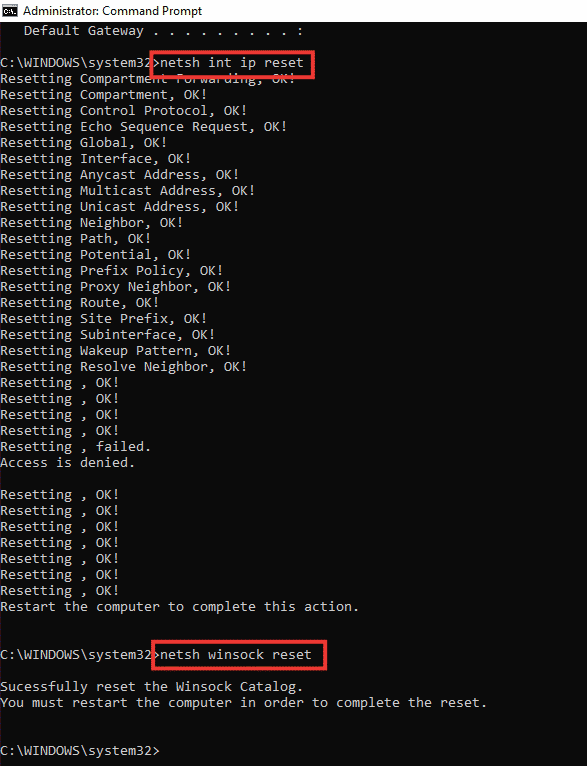
6. Komutları girdikten sonra bilgisayarı yeniden başlatın .
Sık Sorulan Sorular (SSS)
S1. Nvidia'nın GPU'su için en iyi temel ayarlar nedir?
Ans . Grafiklerin kullanımına ve gereksinimlerine bağlı olarak sayısız ayar mevcut olabilir. Ancak, sürücünün en son sürümünü kullandığınızdan, CUDA ayarlarında tüm çekirdeklerin kullanıldığından, Maks Kare Hızını sınırladığınızdan ve Güç Yönetimi Modunda Maksimum Performansı tercih ettiğinizden emin olun.
S2. CPU ve GPU ve Grafik Kartı arasındaki fark nedir?
Ans . CPU (Merkezi İşlem Birimi), Intel i5 veya Apple M1 gibi tüm işlemleri yöneten işlemcidir, GPU (Grafik İşlemci Birimi) ise tüm grafik gereksinimleri karşılar ve grafik kartı, GPU'nun bir bileşenidir. görüntülenmek üzere görüntüler oluşturur.
Önerilen:
- Windows 10'da Görev Yöneticisi Yönetici Olarak Nasıl Çalıştırılır
- Xbox One Denetleyicisinde Bir Düğme Nasıl Onarılır
- Windows 10'da Nvbackend.exe Hatasını Düzeltin
- Windows 10'da Çalışmayan NVIDIA Yerleşimini Düzeltin
Bu kılavuzun yardımcı olduğunu ve Nvidia kullanıcı hesabı kilitli sorununu çözebildiğinizi umuyoruz. Hangi yöntemin sizin için en iyi sonucu verdiğini bize bildirin. Herhangi bir sorunuz veya öneriniz varsa, bunları aşağıdaki yorumlar bölümüne bırakmaktan çekinmeyin.
